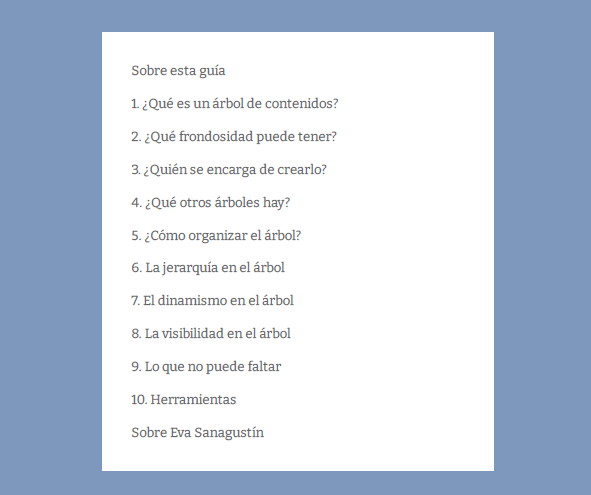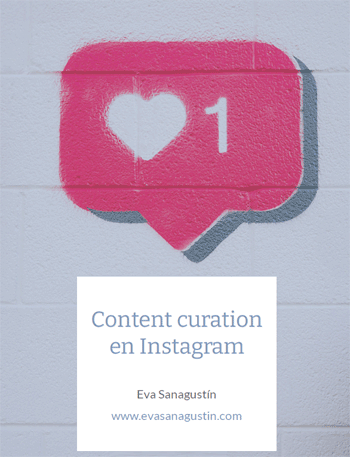Igual que en mis guías anteriores sobre curation en redes sociales, no pretendo entrar al detalle de cómo funciona cada una de ellas ni de la metodología de la curación: solo he agrupado las funcionalidades útiles para el content curator.
Descubrir contenidos en Instagram
Aunque esta red social empezó dedicada solo a la fotografía, ya incluye vídeos, mapas para geolocalizar los contenidos y la
posibilidad de vincular una tienda online a las imágenes de productos. Todo ello bien etiquetado con hashtags.
Explorar
El buscador de Instagram permite explorar antes de introducir una sola palabra en la barra, es decir, nos sugiere contenidos que potencialmente pueden interesarnos según las interacciones previas. Se actualiza arrastrando la pantalla hacia abajo, por lo que siempre hay contenido nuevo, sean imágenes, carruseles y vídeos.
- Los primeros resultados son perfiles (de usuarios o empresas): primero los verificados, los que se tiene alguna relación (muy útil para identificar personas con intereses compartidos) y después el resto.
- Al realizar la búsqueda completa, se puede filtrar, además de cuentas, por música, hashtags y lugares.
Al lado de la barra, se encuentra el buscador de lugares para aprovechar la geolocalización del móvil (muy práctico en eventos).
Seguir
En Instagram es posible seguir las actualizaciones de:
- Perfiles: tanto en la página de resultados como desde el perfil, al seguir uno, aparecerán cuentas relacionadas que podrían ser interesantes por su relación con usuarios que ya seguimos/nos siguen.
- Hashtags: tanto desde los resultados como accediendo desde una publicación, se puede filtrar por «Destacadas», «Recientes» o reels para confirmar que se etiqueta contenido interesante antes de seguirla.
Organizar la curación en Instagram
Para organizar las publicaciones de lo que seguimos en Instagram, hay dos opciones.
Orden de las publicaciones
Por defecto, el feed de Instagram muestra aquellas publicaciones que su algoritmo cree que se prefiere ver. Pero ya puede cambiarse a:
- Siguiendo: orden cronológico de las publicaciones.
- Favoritos: orden cronológico con preferencia de los perfiles favoritos (aparecen con una estrella y la lista es privada).
Notificaciones
Para no perderse nada de los perfiles que más interesan, hay que activar las notificaciones haciendo clic en la campana junto a su nombre. Entonces, elegir cuáles recibir (publicaciones, historias, vídeos, reels o directos).
Para conservar lo que nos interesa, hay dos opciones.
Guardar elementos
Lo que se guarda es privado y puede clasificarse por el tipo de publicación:
- Colecciones: para crear carpetas de publicaciones (imágenes o vídeos).
- Lista de reproducción: para reels en la pestaña «Todas las publicaciones».
- Lista de deseos: para productos que se quieran comprar.
- Lugares: para ubicaciones que se visualizan en el mapa.
Me gusta
Las interacciones (Me gusta y comentarios) son públicas. Se pueden consultar y editar desde el menú «Tu actividad» en el perfil.
Publicar contenido en Instagram
Las recomendaciones de publicaciones curadas pueden pasar por propias si no se cita la fuente original. Hay varias opciones.
Mencionar
Cuando la imagen es propia y se utiliza el texto para hacer la curación, no es necesario pedir permiso, pero sí conviene mencionar (@) correctamente.
Etiquetar
Dentro de cada publicación, se pueden etiquetar perfiles (pronto productos) y geolocalizar lugares. Es un complemento a la mención y las recibidas aparecen en el perfil (útil para networking y para descubrir cuentas).
Recompartir
Si se consigue el permiso para hacerlo, es posible descargar y publicar una imagen como propia, aunque siempre conviene mencionar o etiquetar a quién la hizo. Es un tipo de UGC que las marcas incentivan como promoción.
Las historias son un contenido efímero que permite una curación más selectiva y respetuosa con la fuente original.
Enviar como historia
Si su autor lo acepta en su configuración, es posible «Añadir publicación a tu historia» haciendo clic en el botón de «Enviar» y le llegará un mensaje como aviso. Además, se pueden crear historias destacadas solo con las curadas.
Lista de mejores amigos
Esta es la única forma de elegir quién puede ver las historias, aunque implica añadir uno a uno a cada seguidor (es una lista privada).
Es posible agrupar hasta 30 publicaciones, sean propias o recomendaciones de terceros, en un formato perfecto para curar.
Guías
Desde los elementos guardados de forma privada es posible crear una guía pública. Hay tres tipos según lo que recopilen: lugares, productos (desde la lista de deseos) y publicaciones (desde colecciones).
Las publicaciones descubiertas en Instagram pueden llevarse a otras páginas y así extender la curación a otras comunidades.
Compartir en Facebook
Las historias pueden convertirse en publicaciones y ambas pueden compartirse automáticamente en Facebook manteniendo su formato.
Compartir en otra web
Para publicar contenido de Instagram fuera de Instagram:
- Desde la web, hay dos opciones: compartir en otras redes y utilizar el código de inserción para mostrarlo en cualquier web.
- Desde la app, compartir en otras apps (incluyendo redes sociales).
Además, se puede enlazar copiando la URL de la publicación.
Guía en PDF para hacer content curation en Instagram